Microsoft PC Manager — это приложение для обслуживания операционной системы, которое позволяет пользователям оптимизировать производительность устройства. Он также предлагает очень быстрое удаление вредоносных программ, повышение скорости одним щелчком мыши и полное сканирование безопасности компьютера. На момент написания этой статьи приложение находится в стадии открытого бета-тестирования. Поэтому очень часто возникают проблемы при его использовании.
Одна из наиболее распространенных проблем заключается в том, что приложение не устанавливается на ПК с Windows. Таким образом, если вы не можете установить Microsoft PC Manager на свой компьютер, вот несколько исправлений, которые вы можете попробовать. Проверять Лучшие инструменты для хранения ПК с Windows, которые вы не должны упускать из виду.
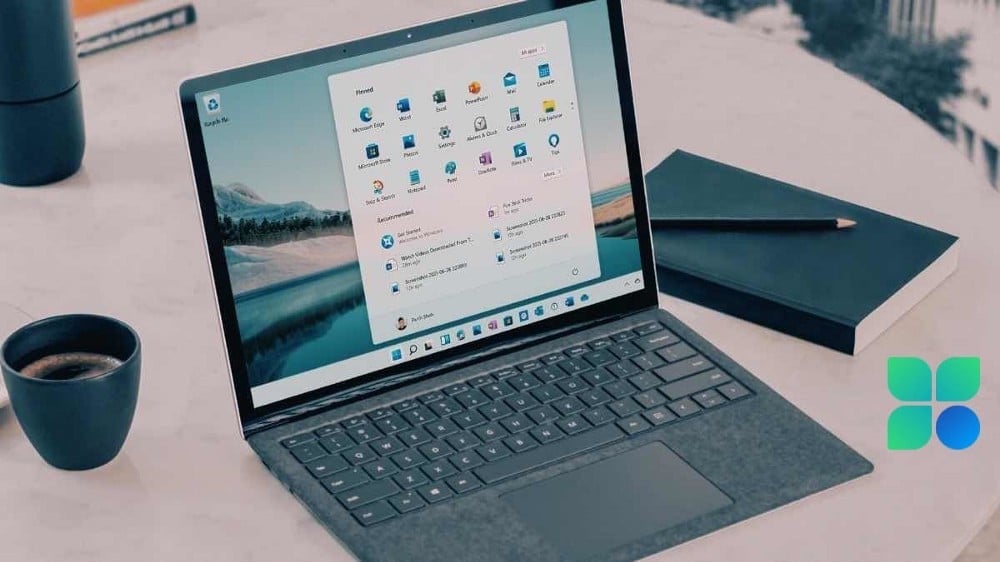
1. Перезагрузите компьютер.
Это распространенный метод устранения неполадок, но он необходим по определенной причине. Причиной, по которой Microsoft PC Manager не удается установить в вашей системе, может быть временная ошибка. Прежде чем мы углубимся в более сложные способы устранения неполадок, рассмотрите возможность перезагрузки компьютера, чтобы вернуть его в чистое состояние.
Если вам по-прежнему не удается установить приложение после перезагрузки системы, попробуйте следующее решение в списке.
2. Временно отключите антивирусное приложение.
Большинство антивирусных приложений имеют функцию безопасности, которая предотвращает установку вредоносных приложений на ваш компьютер. К сожалению, иногда он может странным образом блокировать доверенные приложения, такие как Microsoft PC Manager. Если это относится и к вам, рассмотрите возможность временного отключения антивирусного приложения в качестве решения.
Если вы используете приложение «Безопасность Windows» в качестве приложения безопасности по умолчанию на своем ПК, вот как его отключить:
- Откройте меню «Настройки», нажав Win + I.
- Найдите Конфиденциальность и безопасность из правой панели.
- В разделе «Безопасность» выберите вариант Безопасность Windows.
- Нажмите кнопку Откройте Безопасность Windows.
- В приложении «Безопасность Windows» выберите вариант Защита от вирусов и опасностей на боковой панели.
- Нажмите Управлять настройками в настройках защиты от вирусов и угроз.
- Отключите переключатель рядом с Защита в режиме реального времени.
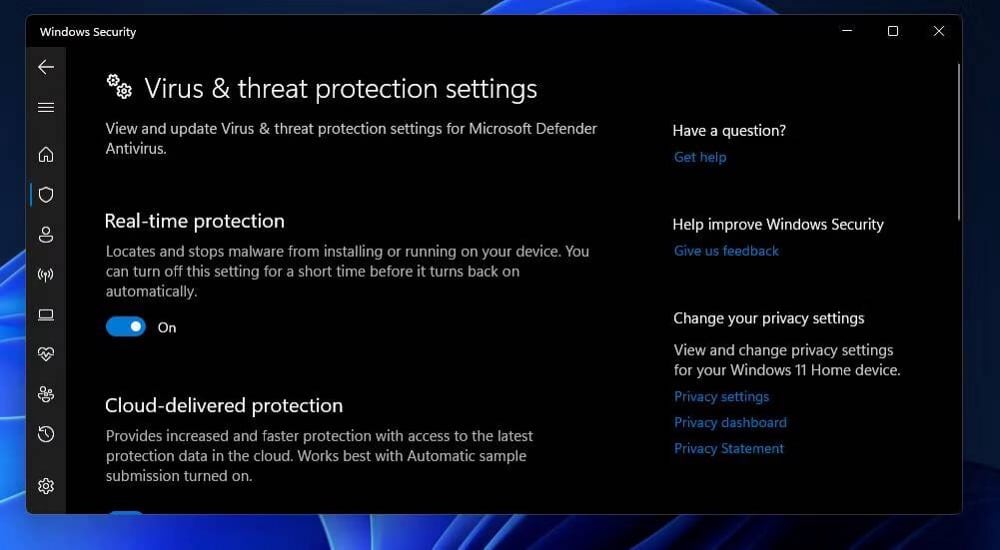
Если вы используете стороннее антивирусное приложение, вы можете отключить его, щелкнув правой кнопкой мыши его значок на панели задач и выбрав параметр «Отключить» в контекстном меню. Вы также можете посетить страницы поддержки вашего антивируса, чтобы узнать больше о том, как его отключить.
После отключения приложения безопасности быстро перезагрузите компьютер и проверьте, сохраняется ли проблема. Проверять Лучшие бесплатные приложения для защиты от вирусов и безопасности в Интернете.
3. Используйте средство устранения неполадок приложения
Windows 10 и Windows 11 предоставляют различные варианты устранения неполадок, которые можно использовать для устранения распространенных проблем. Это не всегда избавляет от проблемы, но стоит попробовать, если вы не можете установить Microsoft PC Manager на свой компьютер.
В Windows 10 вы можете получить доступ к средству устранения неполадок приложения, выполнив следующие действия:
- Откройте «Настройки», затем выберите Обновление и безопасность.
- Выберите опцию найди ошибки и исправь их. затем выберите Дополнительные средства устранения неполадок.
- В окне Дополнительные средства устранения неполадок выберите вариант Средство устранения неполадок совместимости приложений и нажмите кнопку. трудоустройство рядом с ним.
Появится окно устранения неполадок, которое просканирует ваш компьютер на наличие проблем.
Если у вас Windows 11, откройте меню «Настройки» и перейдите к Система -> Устранение неполадок -> Другие средства устранения неполадок. Нажмите кнопку «Выполнить» рядом с ним. Средство устранения неполадок совместимости приложений.
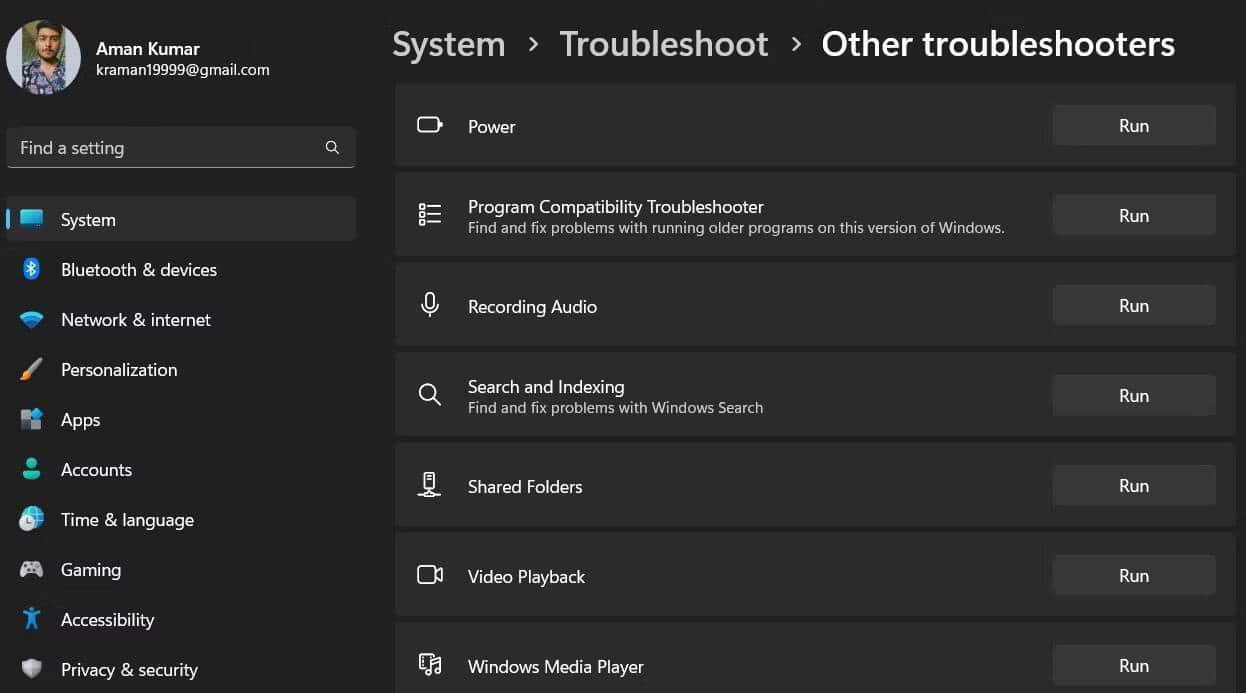
Если запуск средства устранения неполадок не помогает, загрузите и запустите средство устранения неполадок установки и удаления приложений из Поддержка Windows.
4. Стереть временную папку
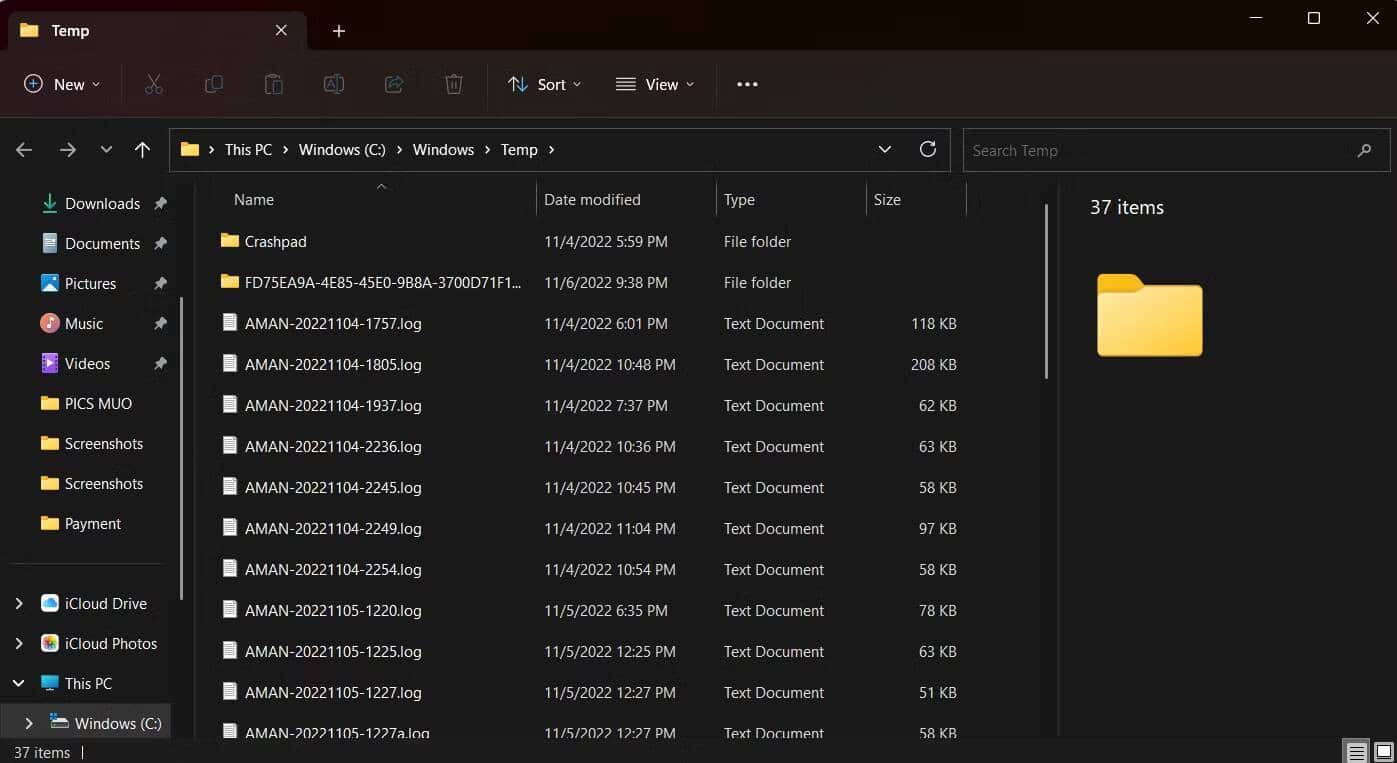
Инструменты и приложения, установленные на вашем устройстве, создают временные файлы в папке Temp. Но по разным причинам папка Temp может быть повреждена и вызвать проблему.
Решение в этом случае — стереть содержимое папки Temp. Не волнуйтесь; Удаление папки Temp не окажет негативного влияния на данные вашего компьютера.
Чтобы удалить папку Temp, следуйте этим инструкциям:
- Откройте диалоговое окно «Выполнить», нажав Win + R.
- В диалоговом окне «Выполнить» введите Temp и нажмите «ОК». Откроется временная папка.
- Выберите все внутри папки Temp, нажав Ctrl +.
- Нажмите на Shift + Delete Чтобы навсегда удалить содержимое папки Temp.
5. Загрузите все доступные обновления Windows.
Windows регулярно выпускает обновления для добавления новых функций и исправления ошибок и сбоев. Судя по всему, Microsoft PC Manager может не установиться на ваш компьютер из-за временного сбоя.
Чтобы загрузить любое доступное обновление для Windows, следуйте этим инструкциям:
- Откройте меню настроек и выберите Центр обновления Windows из боковой панели.
- Выберите вариант Проверить обновления.
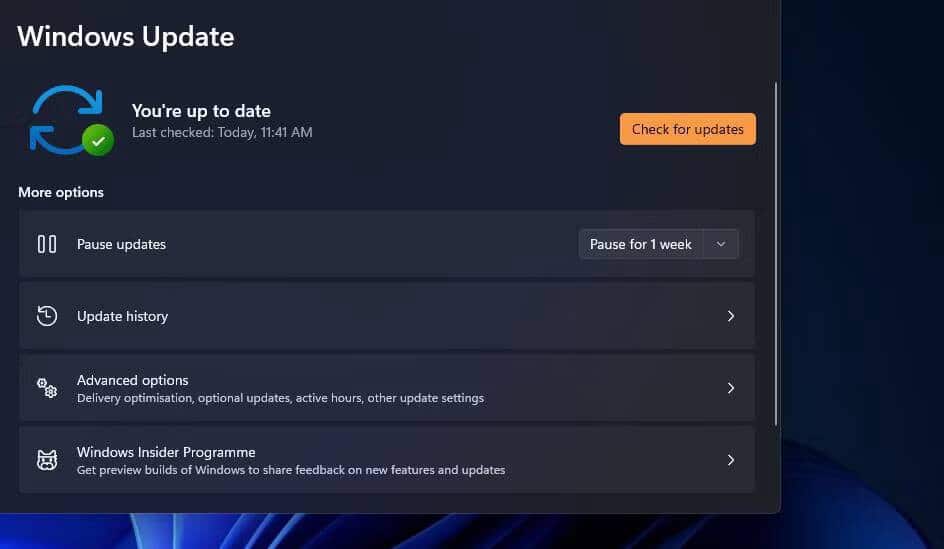
Теперь Windows проверит и загрузит все доступные обновления. После установки обновления перезагрузите компьютер и проверьте наличие проблемы. Проверять Лучшие способы исправить ошибки Центра обновления Windows в Windows 11.
6. Восстановите все поврежденные файлы на вашем компьютере.
Другой причиной этой проблемы является повреждение системных файлов. К счастью, вы можете найти и исправить эти файлы, запустив сканирование SFC. Однако перед запуском сканирования SFC рекомендуется запустить начальное сканирование, чтобы убедиться, что сканирование SFC будет работать правильно.
Средство управления образами развертывания и управления ими (DISM) — это интегрированная утилита Windows, которая предоставляет широкий спектр функций. В этом случае команда DISM Restorehealth гарантирует, что следующее восстановление будет работать правильно. Вы должны пройти следующие шаги:
- Откройте меню «Пуск» и введите CMD в строке поиска и выберите вариант Запустить от имени администратора. Командная строка откроется с правами администратора.
- В окне командной строки с повышенными привилегиями введите следующую команду и нажмите Enter.
DISM /online /cleanup-image /restorehealth
- Дождитесь выполнения команды. В зависимости от состояния вашего компьютера процесс может занять до 15 минут. Иногда процесс занимает больше времени, но дождитесь его завершения.
- После завершения процесса введите следующую команду и нажмите OK. Enter.
sfc /scannow
7. Перезагрузите компьютер.
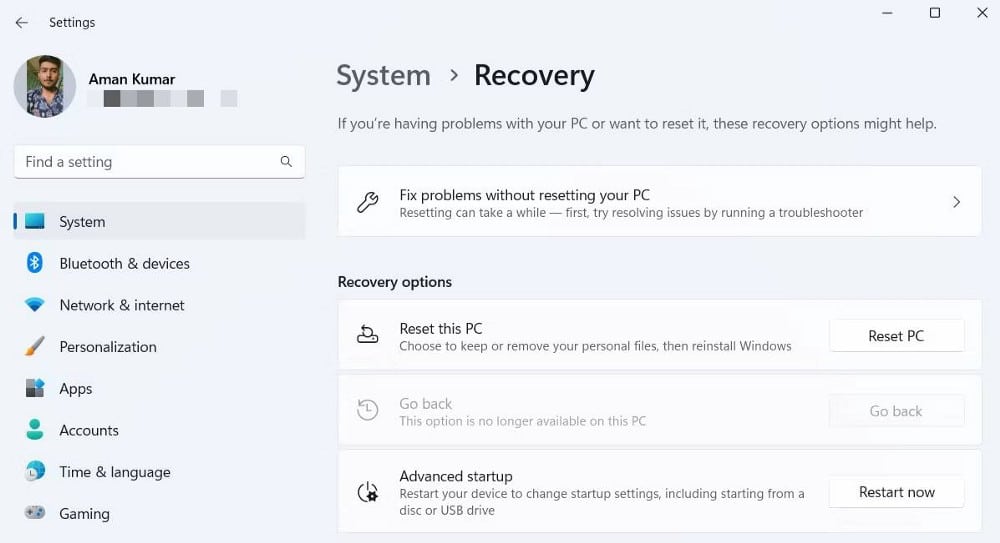
Если вам по-прежнему не удается установить Microsoft PC Manager, вы можете использовать функцию сброса Windows. Это переустановит Windows, но все ваши личные файлы останутся нетронутыми. Вот как это сделать:
- Перейти к Настройки -> Система -> Восстановление.
- кнопка выбора Перезагрузите компьютер.
- После этого следуйте на экране, чтобы завершить процесс сброса.
Проверять Как вернуть компьютер в исходное состояние (без переустановки Windows).
Оптимизируйте свою систему с помощью Microsoft PC Manager
Microsoft PC Manager — это новый способ повысить производительность вашей системы. Приложение все еще находится в стадии бета-тестирования; Следовательно, время от времени возникают проблемы. Если Microsoft PC Manager не устанавливается на ваш компьютер, теперь вы знаете, в чем причина проблемы и как ее исправить. Вы можете просмотреть сейчас Почему вылетает Windows? Наиболее частые причины.







